Chrome 운영 체제(OS)는 Chromebook 사용자만 사용할 수 있지만 이제 Chrome OS의 오픈 소스 버전이므로 다른 기기에 Chromium OS를 설치할 수 있습니다. Chrome OS와 약간 다르지만 Windows 또는 Linux의 훌륭한 대안이며 설치 없이 실행할 수 있습니다. Chromium OS를 USB 드라이브에 다운로드하고 사용해야 합니다. 동판 화공 또는 부팅 가능하도록 만드는 다른 소프트웨어. 이 문서에서는 모든 컴퓨터에서 Chromium OS를 작동시키는 방법을 설명합니다.

Chromium OS 사전 설치 고려 사항
앞서 언급한 바와 같이 Chrome OS는 Chromebook 전용으로 제작되었으며 가볍고 간단하게 설계되었습니다. Google에서 모든 업데이트를 수행합니다. 얻을 수있는 가장 간단한 운영 체제 중 하나입니다. Chromium OS(Chrome OS 아님)는 Chrome OS의 오픈 소스 버전이며 Mac, Linux 및 Windows를 포함한 모든 장치에서 작동할 수 있습니다. 일부 하드웨어는 완벽하게 작동하지 않지만 대부분의 PC는 문제 없이 Chromium을 실행할 수 있습니다.
Chromium 뒤에 있는 회사는 네버웨어 . 그들은 오픈 소스 코드를 사용하여 Chromium OS와 동일하지만 몇 가지 추가 기능과 주류 하드웨어 지원이 포함된 Neverware CloudReady를 만들었습니다. 그들의 OS는 현재 전 세계 학교와 기업에서 사용되고 있습니다.
오픈 소스 Chromium OS는 더 많은 보호 기능을 제공하고 업데이트하기 쉽기 때문에 구형 Windows XP 및 Windows 7 PC에 이상적입니다. 그러나 Windows 10/11 또는 Linux를 사용하는 최신 컴퓨터나 랩톱에서도 사용할 수 있습니다. 너무 많은 공간을 차지하지 않고 기본 작업 및 인터넷 서핑에 적합한 운영 체제입니다. 그러나 높은 수준의 게임 기능을 기대하지 마십시오.
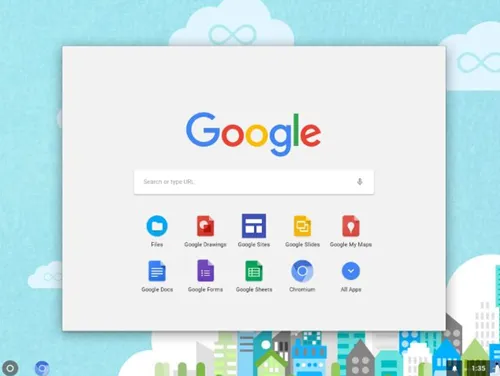
기기에 Chromium OS 설치하기
설치를 시작하기 전에 충족해야 할 몇 가지 전제 조건이 있습니다. 그런 다음 설치 프로세스를 시작합니다. 해야 할 일은 다음과 같습니다.
1. Chromium OS 설치 전제 조건
먼저 특정 장치에 대한 최신 Chromium 버전을 다운로드해야 합니다. OS 이미지로 작업하려면 프로그램도 필요합니다. 이 예에서 동판 화공 Chromium 설치를 위해 최소 8GB 용량의 USB 및 PC와 함께 사용되었습니다.
작업을 수행하기 위해 다운로드해야 하는 소프트웨어 링크는 다음과 같습니다.
Facebook에서 고급 검색하려면 어떻게 해
다운로드 1: Windows용 7-Zip , macOS용 케카 , 또는 리눅스용 p7zip
다운로드 2: Windows, macOS 및 Linux용 Etcher
Twitch에 명령을 추가하는 방법
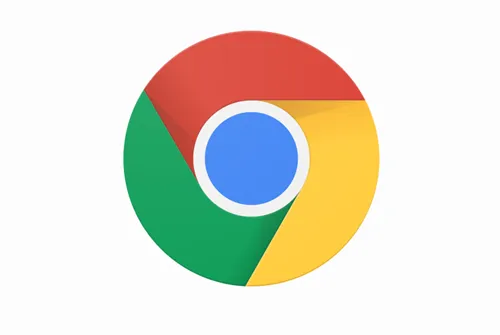
USB를 준비하되 비어 있는지 확인하십시오. 시작하기 전에 모든 중요한 데이터를 PC로 전송하십시오. 모든 준비가 완료되면 수행할 작업은 다음과 같습니다.
2. 크롬 OS 다운로드
Google은 PC에 다운로드할 수 있는 공식 Chromium OS 빌드를 제공하지만 일반적으로 버그 및 기타 문제가 있으며 기본 시스템일 뿐입니다. 많은 웹사이트에서 Chromium을 무료로 제공하지만 박쥐 아놀드 . 새 릴리스로 지속적으로 업데이트되므로 Chromium 버전의 긴 목록이 표시됩니다. 현장 지침에 따라 최신 버전을 다운로드하십시오.
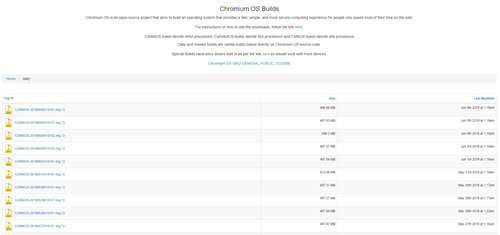
3. 이미지 추출
다운로드가 완료되면 7-Zip을 사용하여 이미지를 추출해야 합니다. 다운로드한 파일을 마우스 오른쪽 버튼으로 클릭하고 데이터를 새 폴더에 추출합니다. 프로세스를 완료하는 데 몇 분 정도 걸립니다.
4. USB 드라이브 준비
- Chromium을 부팅하는 데 사용할 USB를 가져와서 PC에 연결합니다. Windows를 사용하는 경우 USB를 찾으십시오. 내 컴퓨터 , 마우스 오른쪽 버튼으로 클릭하고 선택 빠른 포맷 .
- 팝업창이 뜨면 선택 FAT32 파일 시스템으로 클릭하고 시작 . 모든 USB 드라이브의 데이터가 깨끗이 지워집니다. Mac의 경우 3단계로 건너뜁니다.
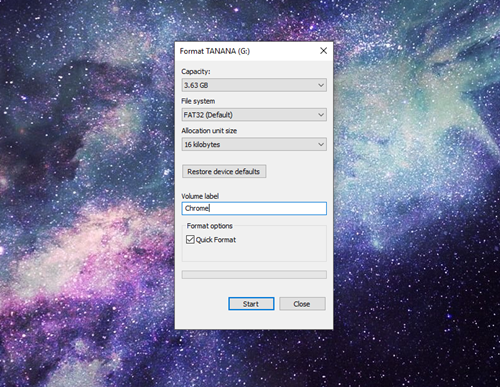
- macOS 사용자는 다음을 사용할 수 있습니다. 디스크 유틸리티 USB를 다음과 같이 포맷하려면 FAT32 . 그것이 말한다면 MS-DOS 데이터 대신에 FAT32 , 동일한 형식이므로 걱정하지 마십시오. 프로세스를 완료하여 USB를 준비하십시오.
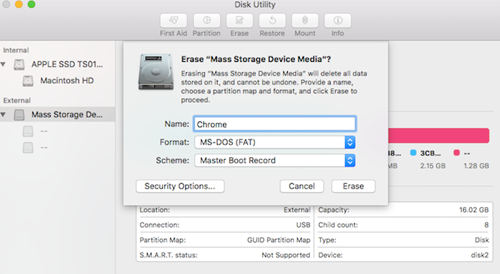
5. Etcher를 사용하여 Chromium 이미지 설치
지금까지 대부분의 준비를 마쳤습니다. Chromium이 다운로드 및 추출되고 USB가 포맷되었으므로 계속할 준비가 되었습니다. 위에 제공된 링크를 사용하여 Etcher를 다운로드합니다. 거기에서 수행해야 할 작업은 다음과 같습니다.
- 달리다 '동판 화공.'
- 딸깍 하는 소리 '파일에서 플래시' 그런 다음 찾아서 추가하십시오. '크롬 OS 이미지' 다운로드했습니다.
- 딸깍 하는 소리 '드라이브 선택' 준비한 USB를 선택합니다.
- 선택하다 '플래시,' Etcher는 부팅 가능한 버전의 Chromium을 USB 장치에 설치합니다.
작성 프로세스를 완료하는 데 몇 분 정도 걸립니다. 완료되면 Etcher가 모든 것이 예상대로 작동하는지 확인할 때까지 기다리십시오. 이제 PC에 Chromium을 설치할 준비가 되었습니다.
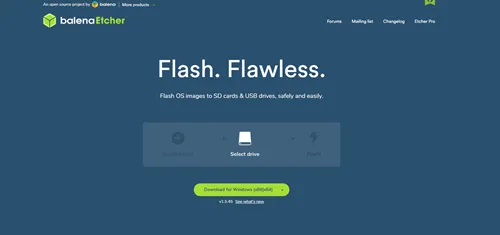
6. PC를 다시 시작하고 부팅 옵션에서 USB를 활성화합니다.
USB를 기본 부팅 장치로 설정하려면 BIOS를 실행해야 합니다.
- PC가 처음 시작되면 다음을 실행할 수 있습니다. 바이오스 눌러서 F8 , F10 , F12 , 또는 의 . 눌러야 하는 키는 BIOS에 따라 다릅니다.
- 모든 PC에는 모양이 다른 BIOS가 있지만 레이블이 지정된 옵션을 찾아야 합니다. 부팅 관리 또는 신병 .
- USB를 기본 부팅 장치로 설정한 다음 선택 저장 및 종료 ; 실제 이름은 BIOS에서 다를 수 있습니다.
Mac에서:
- Mac 사용자는 컴퓨터를 재시동하고 옵션 키를 눌러 부팅 메뉴로 들어갑니다.
- USB 드라이브에서 Chromium을 부팅하려면 Macintosh 대신 USB 드라이브를 선택하십시오. 완료되면 Mac을 재시동합니다.
7. 설치 없이 Chrome OS로 부팅
Chrome OS의 장점은 설치할 필요가 없다는 것입니다. 하드 드라이브의 공간을 차지하지 않습니다. 설치하지 않고 USB에서 부팅할 수 있으므로 기본 OS는 영향을 받지 않습니다. Google 계정으로 Chrome OS를 설정하고 인터넷 서핑에만 사용할 수 있습니다.
iPhone에서 삭제 된 메시지를 복구하는 방법
8. 기기에 Chrome OS 설치
모든 것을 테스트하고 만족스럽다면 설치할 차례입니다.
자주 묻는 질문
Chrome OS 설치에 대한 질문에 답하기 위해 이 섹션을 포함했습니다.
대신 Chrome OS Flex를 설치해야 하나요?
사용자는 이 링크를 사용하여 Chrome OS Flex에 대한 사전 체험판을 얻을 수 있습니다. 오래된 하드웨어를 새로 고치도록 설계된 가볍고 안전한 운영 체제입니다. 많은 장치에서 잘 작동하고 확실히 다운로드할 가치가 있지만 사용자는 다운로드하기 전에 인증된 장치 목록을 확인해야 합니다.
설치 단계는 비교적 간단합니다. 운영 체제를 무료로 사용해 볼 수 있습니다.
모든 기기에 Chrome OS 설치
이제 Chrome OS가 실행 중이므로 모든 기기에서 사용해 볼 수 있습니다. 얼마나 잘 작동하는지 놀랄 것입니다. Mac, Windows 및 Linux를 포함한 모든 플랫폼의 소프트웨어를 지원합니다.



![백그라운드 및 포그라운드 동기화 Android란 [설명]](https://www.macspots.com/img/blogs/79/what-is-background-foreground-syncs-android.jpg)





